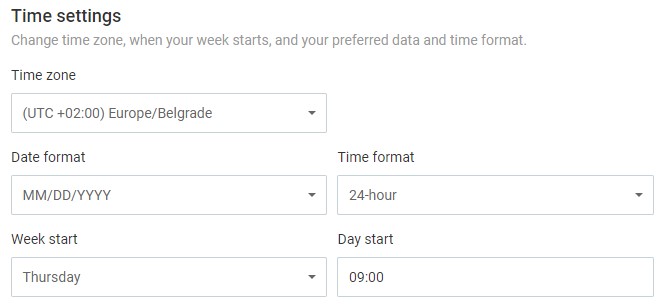Berichte filtern
Um genau die Zeiteinträge zu sehen, die du in einem Bericht benötigst, kannst du Datumsbereiche und Filter verwenden.
Datumsbereiche #
Wenn du sehen möchtest, woran du und dein Team in einem bestimmten Zeitraum gearbeitet habt:
- Zu einem beliebigen Bericht gehen
- Klicke auf "Diese Woche" in der oberen rechten Ecke
- Das Startdatum aus dem linken Kalender und das Enddatum aus dem rechten Kalender wählen
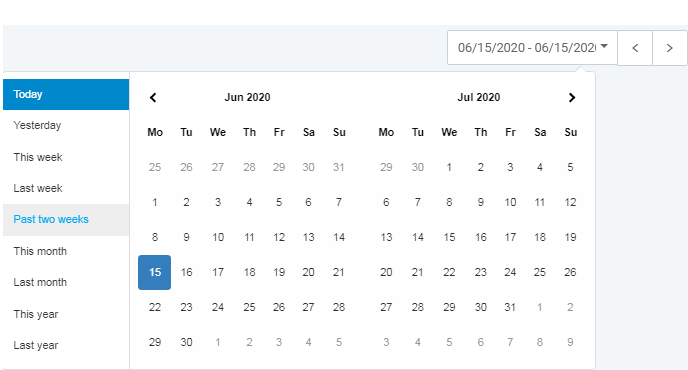
Du kannst auch schnell eine der vordefinierten Optionen auswählen (Heute/Gestern, Diese/Letzte Woche, Die letzten zwei Wochen, Dieser/Letzter Monat und Dieses/Letztes Jahr).
Du kannst auf klicken, um die Einträge der vorherigen oder nächsten Woche/Monat/Jahr zu sehen.
Nur Benutzer mit kostenpflichtigen Abonnementplänen können auf Daten für Datumsbereiche zugreifen, die länger als ein Jahr sind.
Filter #
Du kannst Berichtdaten nach Kategorien, Kunden, Währungen, Beschreibungen, Kiosk, Notizen, Projekten, Status, Tags, Aufgaben, Teams, Benutzer-ID und benutzerdefinierten Feldern filtern.
Damit benutzerdefinierte Felder als Filter angezeigt werden, müssen sie zunächst in der Dropdownliste "Filter" ausgewählt werden.
Du kannst einfach einen oder mehrere Filter oben auf der Seite setzen und einen Bericht erstellen, der nur gefilterte Einträge enthält, indem du auf die Schaltfläche "Filter" klickst.

Du kannst auch nach fehlenden Daten filtern und Einträge ohne Kunde, Projekt, Aufgabe oder Tag suchen.
Wenn du benutzerdefinierte Felder verwendest, kannst du in der Dropdownliste "Filter" klicken und die Filter für die benutzerdefinierten Felder aktivieren, die du benötigst (oder die regulären Filter deaktivieren, die du nicht verwendest).
Du kannst Zeiteinträge auch nach der Beschreibung filtern. Zum Beispiel kannst du "Überstundenberichte aktualisieren" eingeben, um nach dem Zeiteintrag "Überstundenberichte aktualisieren" zu suchen.
Um einen Filter zu entfernen, solltest du auf "Filter löschen" klicken.
Du kannst Berichte mithilfe von drei Mechanismen nach Tags filtern:
- Enthält - der Bericht listet alle Zeiteinträge auf, die das ausgewählte Tag haben
- Enthält nicht - der Bericht schließt alle Zeiteinträge aus, die das ausgewählte Tag haben
- Enthält nur - der Bericht listet nur Zeiteinträge auf, die alle ausgewählten Tags enthalten
Wenn reguläre Benutzer die Zeiteinträge anderer Personen nicht sehen können, sehen sie auch den Teamfilter nicht. Manager sehen den Teamfilter, aber nur ihre Teammitglieder erscheinen in der Dropdownliste.
Einstellungen für das Zeitformat #
Du änderst in deinen Profileinstellungen, wie Zeit im Zeiterfassungssystem und in Berichten angezeigt wird.